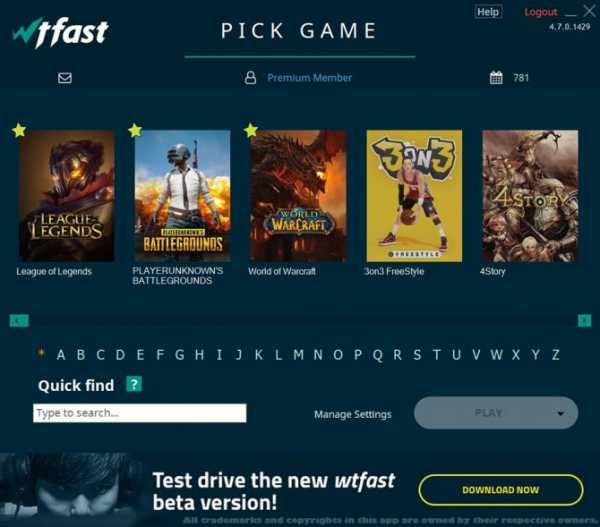Отправка сообщений в whatsapp
Как отправить сообщения в WhatsApp без добавления контакта
Автор admin Просмотров 6.7к. Опубликовано Обновлено
WhatsApp является одним из самых популярных приложений. Оно делает общение таким же простым, однако, раздражает то, что для того, чтобы написать кому-то сообщение, сначала нужно добавить этого человека в контакты, но бывает много случаев, когда нужно написать человеку пару сообщений и ничего больше.
Вот почему многие приложения сторонних производителей решают эту простую задачу за вас. Отправлять сообщения через ватсап без добавления контакта, не должно быть так уж сложно. Проблема в том, что эти приложения могут поставить под угрозу безопасность и функциональность вашего смартфона. Они также могут быть несовместимы с определенными операционными системами.
Рекомендуем прочесть: Как прочитать уделенные сообщения в Ватсап.
Чтобы помочь вам решить эту проблему, мы покажем, как отправлять сообщения через WhatsApp без необходимости добавлять контакт в адресную книгу. А самое главное, этот метод не требует установки других приложений и работает как для iOS, так и для Android операционных систем.
Как отправить сообщение WhatsApp без сохранения контакта?
Для начала вам необходимо создать ссылку WhatsApp для номера, которая позволит вам начать чат с кем-то. Нажав на ссылку, чат с человеком откроется автоматически.
На первый взгляд этот процесс может показаться несколько запутанным для пользователей, которые не очень опытны в использовании своего смартфона. Но как только вы попробуете один раз, дальше станет все понятно и просто.
- Откройте браузер на смартфоне.
- Введите в строке поиска следующую ссылку: https://api.whatsapp.com/send?phone=XXXXXXXXXXX (Вместо XXX введите номер телефона человека, с которым Вы хотите связаться, включая код страны, но без знака +). Для России 7****** для Украины 38*****
- Это означает, что если у человека есть номер (с префиксом +7), то он будет выглядеть примерно так: https://api.whatsapp.com/send?phone=79175550123.
- Нажмите «Enter» на вашем смартфоне.
- Откроется окно WhatsApp с вопросом, хотите ли вы отправить сообщение на этот телефонный номер. Нажмите на «отправить сообщение».
- Вы автоматически будете перенаправлены в приложение WhatsApp с окном «начало чата» с человеком, которого вы ввели в свой телефон.


Каждый раз, когда вы хотите связаться с кем-то для WhatsApp, будь то задать ему очень короткий вопрос или начать разговор, вы действительно хотите добавить его в свои контакты?
Если у вас на компьютере установлен Ватсап, вы также можете отправить сообщение человеку, на ноутбуке это сделать гораздо проще и быстрее.
Как запланировать отправку сообщений в WhatsApp
Последнее обновление от пользователя Max Vega .
Каждый день по WhatsApp отправляются более 60 000 миллиардов сообщений. Иногда нужно послать напоминание, уведомление или поздравление, и было бы удобно запланировать его передачу, однако по умолчанию такой функции нет в приложении. И все же способ есть! С помощью внешних приложений для Android можно отложить отправку на определенный момент. Здесь мы расскажем, как это сделать.
Приложения для планирования отправки сообщений в WhatsApp
Wasavi
Wasavi – это программа, которая позволяет подготовить автоматическую отправку сообщения. Она работает с WhatsApp и другими платформами обмена сообщениями, такими как Signal. Приложение также работает с WhatsApp Business. Просто запрограммируйте отправку на нужное время, и Wasavi сделает это за Вас.
Вы можете отправлять сообщения как отдельным контактам, так и группам и спискам пользователей. После загрузки сообщения Вам просто нужно дать приложению разрешение на доступ к вашим контактам, и во всплывающей подсказке выбрать Schedule Message (запланировать отправку), а в списке контактов указать те из них, кому оно предназначено.
Wasavi можно испоьзовать только на устройствах Android, скачать приложение можно здесь.
SKEDit
SKEDit Scheduling App – еще одно приложение для отсроченной отправки сообщений, но не только WhatsApp, а также SMS и даже электронных писем.
Это приложение очень удобно для планирования отправки поздравительных сообщений, рабочих писем, напоминаний о встречах. Также оно очень пригодится, если Вы общаетесь с людьми, которые находятся в других часовых поясах или за рулем автомобиля.
Просто скачайте приложение, зарегистрируйтесь через Facebook, выберите способ, с помощью которого будете отправлять нужные сообщения, создайте сообщение, а также установите время или дату отправки. Единственным недостатком этого сервиса является то, что Вы снимаете блокировку экрана и включаете Wi-Fi соединение.
SKEDit можно скачать для Android здесь.
Scheduled App для iPhone
Если же Вы используете iPhone и хотите запланировать отправку сообщения в WhatsApp, тогда мы рекомендуем воспользоваться приложением Scheduled App. Эта программа также позволит Вам откладывать пересылку сообщений не только в WhatsApp, но и в LinkedIn, Slack, Twitter и др.
У этого приложения есть еще несколько ключевых преимуществ. Scheduled App позволяет планировать повторяющиеся события и легко синхронизируется со многими другими календарями. Его можно использовать бесплатно, но есть также премиальные и бизнес-подписки с дополнительными функциями, доступными за 1,99 и 4,99 долларов соответственно.
Scheduled App можно скачать для iPhone здесь.
Изображение: © 123RF.com
Как работают лимиты на отправку сообщений WhatsApp
В статье рассмотрим, какие бывают у WhatsApp лимиты на отправку сообщений, где посмотреть свой текущий лимит и рейтинг, а также как повысить уровень.
Какие бывают лимиты в WhatsApp
У WhatsApp есть лимиты для отправки сообщений пользователям по уровням:
Уровень 1. Позволяет отправлять сообщения 1000 уникальным пользователям в течение 24 часов.
Уровень 2. Позволяет отправлять сообщения 10 000 уникальным пользователям в течение 24 часов.
Уровень 3. Позволяет отправлять сообщения 100 000 уникальным пользователям в течение 24 часов.
При регистрации номера телефона компания начинает с уровня 1.
Вы можете найти информацию о том, где проверить свой текущий лимит, в разделе «Лимит на отправку сообщений».
Как повысить свой уровень отправителя
Соблюдайте следующие условия, чтобы повысить свой уровень отправителя:
- держать показатель качества выше среднего;
- отправить вдвое больше сообщений, чем лимит текущего уровня, за последние 7 дней.
Рассмотрим пример, когда текущий лимит — 1000 уникальных пользователей. Если вы за 7 дней отправите сообщения более 2000 получателям и у вас хорошая репутация, то лимит автоматически обновится до 10 000 уникальных пользователей.
После этого компания переводится на следующий уровень. Повышение уровня происходит не ранее, чем через 48 часов после достижения ежедневного порога.
Вы можете найти информацию о том, как поддерживать высокий уровень качества вашего аккаунта, в разделе «Показатель качества».
Где проверить нужную информацию в Facebook
Вы можете проверить статус номера телефона, показатель качества и ограничение на число сообщений для вашего аккаунта WhatsApp Business в вашем Facebook Business.
Перейдите в «Business settings» > раздел «Accounts» > «WhatsApp Accounts». Выберите ваш WhatsApp аккаунт и во вкладке «Settings» нажмите «WhatsApp Manager».
Показатель качества
В колонке «Quality Rating» вы можете проверить текущий показатель качества аккаунта.
Показатель качества аккаунта может иметь следующие статусы:
Высокое качество (High) — зеленый статус;
Среднее качество (Medium) — желтый статус;
Низкое качество (Low) — красный статус.
Если качество вашего номера телефона изменится или станет низким, вы получите предупреждение по электронной почте и в Business Manager, а вашему аккаунту будет присвоен статус «Помечено» или «Ограничено». Также в интефейсе SendPulse вы получите соотвествующее уведомление.
Рекомендации для поддержания высокого уровня качества:
- Создавайте сообщения в соответствии с политикой WhatsApp Business.
- Отправляйте сообщения только пользователям, которые давали согласие на отправку сообщений для каждой из тем отправляемого шаблона, согласно политике WhatsApp.
- Персонализируйте сообщения и предоставляйте полезную и емкую информацию для пользователя.
- Следите за частотой отправлений сообщений, не отправляйте одному и тому же пользователю слишком много сообщений в день.
Читайте подробнее: «Об оценке качества номера телефона в аккаунте WhatsApp Business» и «Показатель качества и ограничение числа обращений и сообщений».
Лимит на отправку сообщений
В колонке «Messaging» вы можете увидеть текущие лимиты на отправку сообщений.
Статус телефона
В колонке «Status» вы можете проверить статус телефона:
Подключенный (Connected) — когда номер телефона работает корректно, телефон привязан к этой учетной записи и подключен к окружению WhatsApp Business API.
Pending — когда аккаунт не подтвержден и сертификат недоступен или номер подключен к другому аккаунту WhatsApp.
Offline — когда имя подтверждено, есть сертификат для подключения к окружению WhatsApp Business API, но нет самого подключения.
Помеченый (Flagged) — когда на рассылки от этого номера были массовые жалобы со стороны подписчиков и рейтинг компании равен «Medium» или «Low».
На этот статус необходимо обратить внимание, так как увеличивается риск, что аккаунт заблокируют для отправки сообщений. Когда у телефона компании этот статус, ее уровень отправителя не может повышаться.
Restricted — когда номер достигает лимитов текущего уровня. Статус временный и обновляется через 24 часа.
Обновлено: 23.12.2021
Отправка сообщения с сайта в WhatsApp
JS 1 min
Привет! Как-то недавно меня спросили, как отправлять сообщения не на почту, не в телеграм, а прямо в чат whatsapp. Сам таким не занимался, но, поискав и подумав - нашел решение. Поехали!
Лично на мой взгляд решение не идеальное. Но другого я не вижу, если вы конечно не используете какие-то плагины на WordPress, и то сомнительно)
Собственно, вся суть находится на этой странице. Нужно по сути отправлять запрос по ссылке, передавая номер телефона (обязательно уже зарегистрированного в WhatsApp и текст письма). Конечно, в плане больших данных придется довольствоваться только строчным представлением, типа: Телефон: 123456, Имя: Алексей, email: [email protected]. По крайней мере пока я не разобрался с переносами).
Итак, нам нужно сперва создать html-разметку:
HTML
<form action="#" method="POST">
<input type="text">
<button type="submit">Отправить</button>
</form>JS
const form = document.querySelector('.form');
const number = '7911352392';
function sendToWhatsapp(text, phone) {text = encodeURIComponent(text);
let url = `https://web.whatsapp.com/send?phone=${phone}&text=${text}&source=&data=`;
window.open(url);
}
form.addEventListener('submit', (e) => {
e.preventDefault();
const text = e.currentTarget.querySelector('input').value;
sendToWhatsapp(text, number);
});
Пишем функцию sendToWhatsapp, передавая два параметра - текст и телефон. Внутри обрабатываем текст с помощью encodeURIComponent(), чтобы убрать пробелы и верно закодировать строку для урла. Далее формируем сам урл, с помощью шаблонных строк вставляем наши текст и телефон. После этого через window.open() переходим по этой ссылке в новой вкладке.
Ниже же получаем при клике на кнопку телефон и текст и вызываем написанную функцию sendToWhatsapp.
Собственно, этот код перебросит нас сразу в чат с собеседником, останется только нажать кнопку "отправить". Ну и нужно понимать, что у отправляющего тоже должна быть настроена web-версия. Как я и говорил, способ не идеальный, но самый простой.
Всем успехов в применении :)
Об авторе блога
MaxGraph
Автор. Веб-разработчик. Фрилансер. Преподаватель в онлайн-университете.
Портфолио: https://maxgraph.ru/
Добавляйтесь в друзья VK! Каждому добавившемуся и написавшему в личку «хочу полезность» — подарю набор крутых ссылок для верстальщика.
Отправка сообщений через Битрикс24 СМС и WhatsApp
В Битрикс24 вы можете отправлять шаблонные сообщения без подключения СМС-провайдера. Это будут типовые сообщения клиентам, например, что мы приняли заказ и получили оплату. Подключить их можно в разделе Контакт-центр в пункте Битрикс24 СМС и WhatsApp.
Достаточно просто подключить и принять условия. После этого вы сможете отправлять автоматические сообщения через Битрикс24.
Все сообщения по умолчанию отправляются в WhatsApp. Когда клиент получит сообщение в WhatsApp, то сможет на него ответить и у менеджера появится чат с клиентом.
Если у клиента WhatsApp не установлен, Битрикс24 автоматически перенаправит сообщение в качестве обычного СМС.
Как можно использовать подключение СМС и WhatsApp через Битрикс24.
Отправка СМС через Битрикс24 работает только для нижеописанных сценариев. Она не влияет на работу ранее подключенных СМС-провайдеров и канал WhatsApp в открытых линиях.
- Приём оплаты в сделке. Вы формируете страницу оплаты, а Битрикс24 отправит ее клиенту. Клиент сразу сможет оплатить свой товар.
- Автоматические сообщения в интернет-магазине. Когда клиент оформит заказ, оплатит его, или когда вы передадите товар в доставку, вашему клиенту уйдет автоматическое уведомление через Битрикс24. Клиенты обязательно оценят, что вы держите их в курсе по состоянию заказов.
Как отправить сообщение в WhatsApp на iOS, не добавляя собеседника в контактах | AppleInsider.ru
Несмотря на призывы Павла Дурова как можно скорее отказаться от WhatsApp, совершенно ясно, что подавляющее большинство пользователей этого не сделают. Все-таки высокая популярность мессенджера делает свое дело, удерживая многих только списком контактов, с которыми можно связаться посредством WhatsApp. Впрочем, известность WhatsApp ни в коей мере не отменяет недостатков мессенджера, которых у него даже помимо проблем с безопасностью, целая куча.

Одной из проблем, с которой сталкивался, пожалуй, каждый пользователь WhatsApp, является запрет на переписку с абонентами, которые не внесены в список ваших контактов. Казалось бы, вполне логичное правило, но иногда оно доставляет массу неудобств, особенно, если позарез нужно разово связаться с кем-то, кто в будущем вам наверняка не понадобится. К счастью, у этой проблемы есть вполне элегантное решение.
Как отправить сообщение в WhatsApp
Обойти ограничение можно при помощи хорошо знакомой нашим читателям программы «Быстрые команды»:
- Установите на iPhone приложение «Быстрые команды»;
- Загрузите команду Open in WhatsApp;
- Введите код страны, абонентам которой вы планируете писать. Это важное условие, поскольку по умолчанию команда использует код +65, тогда как в России это +7;
- Активируйте команду и открывшемся окне введите номер получателя;
- Затем введите сообщение и отправьте его.
Важно: команда работает с буфером обмена, а потому, если вам удалось скопировать номер телефона абонента, для которого предназначается послание, Open in WhatsApp автоматически воспользуется им, а вам останется только ввести сообщение. Для большего удобства рекомендуется добавить виджет «Быстрых команд» на рабочий стол. Тогда, когда вам понадобится связаться с кем-то через WhatsApp, вы сможете сделать это всего в три действия.
Подписывайся на наш чат в Telegram. Мы бы оставили ссылку на чат в WhatsApp, но у нас его нет.
Как запланировать отправку сообщений в WhatsApp

Планирование отправки сообщений в WhatsApp возможно с помощью специального приложения под названием SKEDit Scheduling App. Идея состоит в том, чтобы составить сообщение, указать получателей и, в конце, указать время, в которое сообщение должно быть отправлено. Конечно, мы должны предупредить с самого начала, что эта функция работает только в том случае, если ваш телефон разблокирован во время отправки сообщения. Из-за технических вопросов Android, отправка запланированных сообщений с заблокированного телефона пока невозможна. Не волнуйтесь, потому что есть несколько способов обойти это небольшое препятствие. Сначала скачайте приложение, нажав зеленую кнопку Скачать, которую вы увидите чуть ниже. Повторите операцию в следующих двух окнах, снова нажав ту же кнопку.
Язык Английский
О.С. Android
Лицензия бесплатно
После его скачивания, необходимо установить его. В зависимости от вашей версии Android это можно сделать, одним или другим способом. В некоторых версиях после завершения скачивания, в нижней части экрана появляется уведомление с опцией Open для запуска установки. В самых современных версиях вы можете получить доступ к скачиванию с того же экрана уведомлений, достаточно нажать на то же уведомление. Как правило, APK окажется в вашей папке загрузок, вам просто нужно перейти к нему и щелкнуть файл.
 APK-файл SKEDit в папке загрузок Android
APK-файл SKEDit в папке загрузок Android Затем подтвердите, что вы хотите установить приложение, нажав Install.
 Подтвердите, что хотите установить приложение
Подтвердите, что хотите установить приложение После установки нажмите Open, чтобы открыть приложение.
 Нажмите Open, чтобы открыть приложение
Нажмите Open, чтобы открыть приложение Сначала нужно зарегистрироваться. Вы можете сделать это через учетную запись Facebook или через Create Account. Нажмите на него.
 Нажмите параметр, чтобы создать аккаунт
Нажмите параметр, чтобы создать аккаунт Введите свое имя пользователя, адрес электронной почты и пароль длиной не менее 8 символов, который вам нужно будет подтвердить. Обязательно ставьте галочку ниже, чтобы принять условия использования и политику конфиденциальности, и, в конце, нажмите Create Account.
 Введите данные своего аккаунта
Введите данные своего аккаунта Подтвердите свой адрес электронной почты и нажмите Send Verification Code, чтобы приложение отправило код подтверждения на вашу электронную почту.
 Введите свои данные и нажмите кнопку, чтобы отправить код подтверждения
Введите свои данные и нажмите кнопку, чтобы отправить код подтверждения Теперь войдите в свою учетную запись электронной почты, вы увидите новое сообщение с кодом, запишите его.
 Запишите полученный код подтверждения
Запишите полученный код подтверждения Вернитесь в приложение и введите этот код. После этого, нажмите Verify Email. Если вы не получили код чуть ниже, у вас есть опция Resend Verfication Code в случае необходимости повторной отправки кода.
 Введите код и нажмите Verify Email
Введите код и нажмите Verify Email Теперь укажите, с какими службами и приложениями хотите использовать SKEDit. В нашем случае, нас интересует WhatsApp, поэтому мы отметим его. Нажмите на него, а потом Done, чтобы подтвердить операцию.
 Выберите сервисы, с которыми хотите использовать приложение
Выберите сервисы, с которыми хотите использовать приложение Вы попадете на главную страницу приложения, где вы можете увидеть все запланированные сообщения. Нажмите WhatsApp.
 Выберите вариант WhatsApp
Выберите вариант WhatsApp Предоставьте приложению разрешение на доступ. В том же всплывающем окне, которое предупреждает вас об этом, нажмите параметр Enable Accesibility.
 Предоставьте SKEDIt разрешения на доступ
Предоставьте SKEDIt разрешения на доступ Войдите в опцию SKEDit.
 Войдите в настройки специальных возможностей SKEDit
Войдите в настройки специальных возможностей SKEDit Перетащите ползунок, находящийся в верхней части экрана, вправо.
 Перетащите ползунок вправо
Перетащите ползунок вправо Подтвердите разрешение, нажав Allow.
 Подтвердите настройку, нажав Allow
Подтвердите настройку, нажав Allow Теперь вернитесь в приложение SKEDit. Вы автоматически попадете в редактор сообщений. Нажмите в верхней части, чтобы выбрать контакт или контакты, которым вы хотите отправить запланированное сообщение.
 Щелкните здесь, чтобы добавить контакты, которые получат сообщение
Щелкните здесь, чтобы добавить контакты, которые получат сообщение Это откроет ваш клиент WhatsApp и позволит вам выбрать контакт, которому вы хотите отправить сообщение.
 Выберите контакт
Выберите контакт Далее, печатайте ваше сообщение как обычно. Вы даже можете прикреплять файлы.
 Печатайте свое сообщение
Печатайте свое сообщение Чуть ниже у вас есть календарь, чтобы установить день и время для отправки сообщения. Щелкните число, чтобы изменить день...
 Нажмите здесь, чтобы установить день
Нажмите здесь, чтобы установить день Выберите интересующее вас число.
 Укажите день отправки
Укажите день отправки Теперь нажмите на время, чтобы изменить точное время...
 Нажмите здесь, чтобы установить время
Нажмите здесь, чтобы установить время Установите конкретное время.
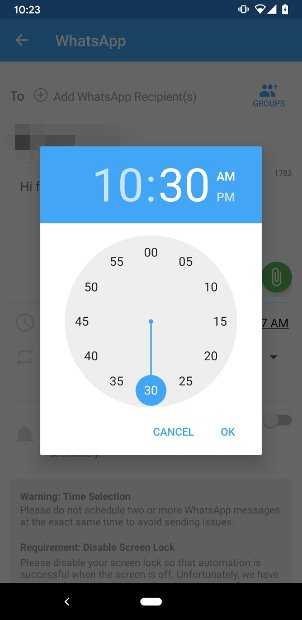 Установите время отправки
Установите время отправки Если хотите, можете повторять отправку каждый час, ежедневно, еженедельно...
 Выберите периодичность, если хотите повторить отправку
Выберите периодичность, если хотите повторить отправку После выполнения всех настроек, найдите в правом верхнем углу значок в виде галочки и нажмите его.
 Нажмите здесь, чтобы подтвердить планирование отправки сообщения
Нажмите здесь, чтобы подтвердить планирование отправки сообщения В первый раз вы увидите на экране предупреждение о том, что вы должны отключить оптимизацию заряда батареи, поскольку это функция, в свою очередь, может отключить специальные возможности, необходимые для работы приложения. Нажмите Change Battery optimization, чтобы перейти в этот раздел системы.
 Рекомендуется отключить оптимизацию батареи
Рекомендуется отключить оптимизацию батареи Войдите в список All apps, используя верхнее меню. Найдите значок нашего приложения и нажмите его.
 Найдите в списке SKEDit
Найдите в списке SKEDit Убедитесь, что установлена галочка на Don’t optimize, и нажмите Done.
 Отключите оптимизацию батареи в SKEDit
Отключите оптимизацию батареи в SKEDit Теперь вернитесь в приложение и снова нажмите кнопку в правом верхнем углу, чтобы подтвердить планирование отправки сообщения.
 Снова подтвердите программирование отправки сообщения
Снова подтвердите программирование отправки сообщения Все готово! На главном экране SKEDIt вы увидите запланированное сообщение WhatsApp. В установленное время, контакт получит запланированное сообщение.
 Сообщение запланировано и готово к отправке
Сообщение запланировано и готово к отправке В свою очередь, вы получите уведомление на экране, предупреждающее о том, что сообщение было отправлено правильно.
 Уведомление об успешной отправке сообщения
Уведомление об успешной отправке сообщения Система работает отлично, и вам просто нужно принять во внимание то, что мы сказали вам в начале руководства. Для отправки сообщения телефон должен быть разблокирован. Мы рекомендуем вам отключить автоматическую блокировку при использовании приложения.
Язык Русский
О.С. Android
Лицензия бесплатно
Как отправлять массовые сообщения в WhatsApp для Android 2022
Будь то канун Нового года или День Благодарения, одна из вещей, которую мы все никогда не забудем, — это отправка желаний через социальные сети и текстовые сообщения. Это не только для праздников, когда нам нужна помощь с массовым обменом сообщениями, но и для вечеринок или групповых мероприятий. В прошлые выходные я устраивал вечеринку и, как обычно, отправил уведомление всем своим друзьям с помощью текстовых сообщений, приглашая их всех на вечеринку.
Однако из-за некоторых временных ограничений, наложенных правительством здесь, отправка сообщения не удалась. Я начал искать выгодные меры, чтобы помочь мне здесь, а потом понял, что почти все мои друзья есть в WhatsApp, и я могу использовать его, чтобы пригласить их на вечеринку. Мне просто нужно было найти способ массовой рассылки сообщений, и задача заняла всего несколько минут.
Используя WhatsApp, вы можете отправлять массовые сообщения 25 друзьям по умолчанию, но благодаря возможностям копирования и вставки 52 друзьям не потребовалось много времени, чтобы получить их.
В WhatsApp перейдите на страницу, на которой показаны все активные чаты, нажмите программную клавишу меню и нажмите «Еще».
Теперь выберите Широковещательное сообщение, выберите друзей, которым хотите отправить сообщение, и нажмите Готово. Введите сообщение, которое вы хотите отправить, и нажмите «Отправить». Не забудьте скопировать сообщение на случай, если вы захотите повторно отправить его в следующем пакете.
Функция WhatsApp универсальна и доступна на всех платформах, просто изучите меню WhatsApp, и вы найдете ее где-нибудь там.
.Facebook, Messenger, Instagram, WhatsApp - сбой. Проблемы с отправкой сообщений, обновлением постов
Около шести часов фейсбук зависал. Мессенджер, Instagram и WhatsApp перестали работать, а проблемы коснулись пользователей со всего мира. Пока неизвестно, что их вызвало. Около полуночи сайты социальных сетей начали восстанавливать свою функциональность.
По данным Downdetector, который собирает информацию о проблемах, отправленных интернет-пользователями, сбой начался около17.44 по польскому времени.
Сбой Facebook по всему миру
Невозможно отправлять и получать сообщения - предупреждение в комментариях о сбое Messenger на Downdetector.
О проблемах с мессенджером и самим Facebook сообщали интернет-пользователи со всего мира, в т.ч. из Польши, США, Греции, Хорватии, Франции, Малайзии, Индонезии, Испании, Боливии, Бельгии и Египта.
Кроме того, пользователи сообщали о проблемах в работе Instagram.При попытке обновить посты в приложении выдавалось сообщение «Невозможно обновить ленту».
Проблемы с отправкой и получением сообщений коснулись и WhatsApp.
Downdetector собирает отчеты о состоянии предоставления услуг из различных источников, включая Twitter, а также отчеты, отправленные через его веб-сайты и мобильные приложения.
Сбой Facebook. Причина
Пока неизвестно, что стало причиной сбоя. По мнению экспертов, на которые ссылается Washington Post, причиной могла быть неправильная настройка серверов компании — неверный DNS или системные ошибки в доменных именах, из-за которых приложения не могли общаться с остальной частью Интернета.
Вскоре после того, как от пользователей начали поступать тревожные сигналы, Facebook опубликовал в Twitter сообщение о сбое. «Мы знаем, что у некоторых людей есть проблемы с доступом к приложению. Мы работаем над тем, чтобы как можно скорее восстановить нормальную работу, и приносим извинения за любые неудобства», — говорится в сообщении.
Около полуночи ситуация начала улучшаться, и Instagram, Facebook и Messenger снова заработали. Через полчаса WhatsApp был восстановлен.
Facebook столкнулся с аналогичными сбоями в марте и июле этого года. Из-за сбоев в 2019 году Facebook и его сайты были недоступны по всему миру более 14 часов.
Акции Facebook на Нью-Йоркской фондовой бирже обесценились примерно на 5,5 процента.
Цитаты Facebookastooq.pl
Источник основного фото: Shutterstock
.Примечание для сообщений WhatsApp. Это попытка мошенничества
Дата создания:
Пользователи популярного мессенджера Whatsapp недавно могли получить тревожное сообщение о введении платы за использование приложения.Если информация дошла и до вас, игнорируйте ее. Это попытка мошенничества и т.н. "цепь".
 Обратите внимание на это сообщение! это афера Фото: Зума
Обратите внимание на это сообщение! это афера Фото: Зума "С утра субботы WhatsApp станет платным.Если у вас есть десять или более контактов, отправьте им это сообщение. Таким образом, он определит, что вы являетесь обычным пользователем, и ваша маркировка станет синей. Об этом сегодня сообщила французская телевизионная газета. Whatsapp будет стоить одну сотую доллара за сообщение. Отправьте эту информацию десяти людям. Если вы сделаете это, вы получите синий цвет. Если нет, то whatsapp активирует сборы», — вот уже несколько дней сообщения такого содержания приходят к пользователям популярного мессенджера.
Whatsapp — бесплатное приложение, поэтому люди, получившие это приложение, были неприятно удивлены. Обеспокоенные, они попросили объяснений у разработчиков приложения. Они сильно противоречат содержанию сообщения и указывают на то, что это простая цепочка, предназначенная для введения пользователей в заблуждение.
- Мы хотим, чтобы вы знали, что это неправда. Тем не менее, мы хотели бы потратить свое время на работу над некоторыми крутыми новыми функциями, а не разоблачать паршивые истории такого типа, сообщают создатели Whatsapp.
Он обманул мать Ханны Лис.Теперь он снова атакует
Мартина Войцеховская предупреждает. Кто-то пытается заработать на нем
.90 000 26-летних мусульманок приговорены к смертной казни за предполагаемое богохульствоСуд в Равалпинди признал 26-летнюю Анику Атик виновной.Женщине было предъявлено обвинение в соответствии с пакистанскими законами о киберпреступности и богохульстве. Приговорен к 20 годам лишения свободы и смертной казни через повешение.
В 2019 году с ней переписывался мужчина, обвинивший ее в рассылке якобы богохульных сообщений, оскорбляющих ислам и пророка Мухаммеда, через WhatsApp и Facebook. «Умышленно и преднамеренно осквернять святых праведников и оскорблять религиозные убеждения мусульман».
Aneeqa Ateek утверждает, что это преднамеренное действие с его стороны, а само обвинение является клеветой. По ее словам, мужчина намеренно втянул ее в религиозную дискуссию, чтобы собрать доказательства и отомстить за отказ продолжать отношения с ним. Сама говорит, что является практикующей мусульманкой.
Сайед Рашида Зайнаб, адвокат Аники Атик, , отказался комментировать решение .«Дело очень деликатное, — пояснил он журналистам.
По данным Комиссии США по международной религиозной свободе, в настоящее время в пакистанских тюрьмах отбывают наказание за богохульство около 80 человек. Не менее половины из них также получили смертную казнь, но приговоры еще не приведены в исполнение.
Источник: The Guardian
.